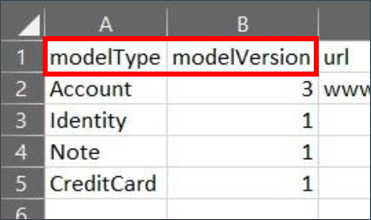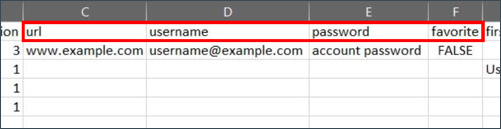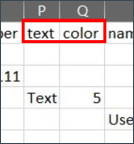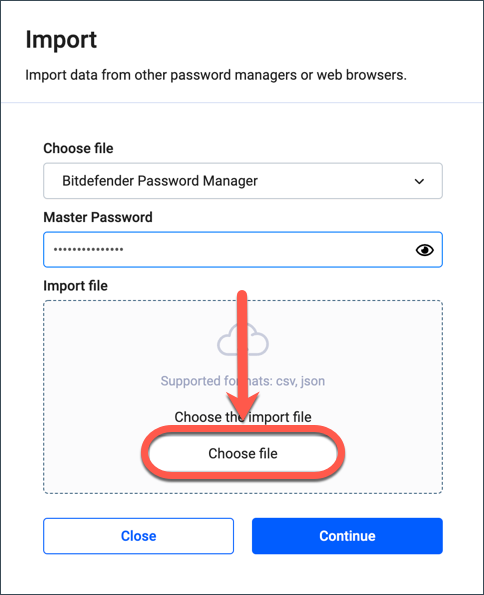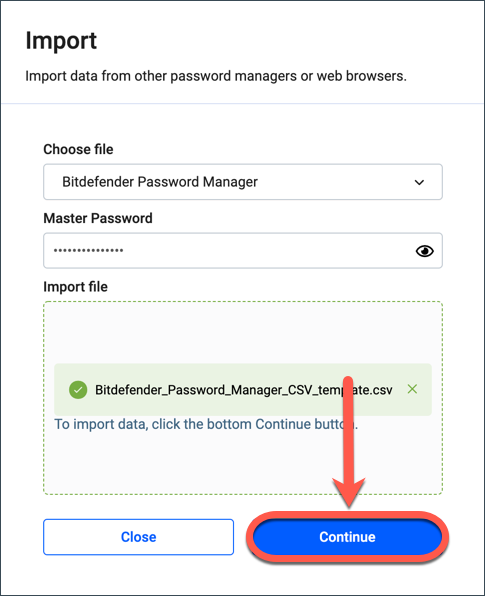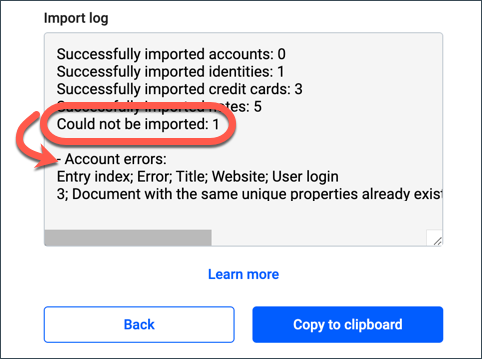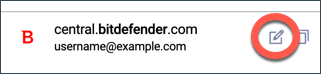Acest articol vă va ghida pas cu pas pentru a pregăti un fișier CSV într-un format compatibil cu Bitdefender Password Manager, astfel încât să puteți importa cu ușurință datele stocate în aplicații neacceptate de gestionare a parolelor. Puteți apela la această metodă inclusiv dacă în prezent vă păstrați parolele într-un fișier text sau într-o foaie de calcul.
Bitdefender poate importa date dintr-o listă predefinită de browsere web și de programe dedicate de gestionare a parolelor. Aici se află lista completă a programelor din care se pot migra cu ușurință date. Dar cum se pot transfera parolele dacă acestea provin din alte surse decât cele recunoscute de Bitdefender Password Manager? Pentru a vă asigura că transferul de date decurge normal, va trebui mai întâi să organizați toate parolele într-un fișier CSV personalizat, care să respecte liniile directoare de formatare de mai jos în ceea ce privește anteturile, coloanele și rândurile. Un fișier CSV (Comma Separated Values) este un fișier text care permite salvarea datelor într-un format tabelar. CSV este un format de fișier foarte răspândit pentru schimbul de date între aplicațiile de gestionare a parolelor și browserele web. CSV este util atunci când doriți să importați date de la un manager de parole care nu este acceptat sau atunci când vă păstrați acreditările salvate local pe computer. Pentru ca importarea datelor să aibă un rezultat pozitiv, fișierul CSV pe care îl exportați din celălalt manager de parole sau browser trebuie să aibă o anumită structură. În caz contrar, Bitdefender Password Manager nu va putea să citească și să importe corect informațiile. Aveți nevoie doar de un software care poate crea și edita documente CSV, precum Microsoft Excel, Apple Numbers, Libre Office sau Google Docs.
Sfaturi pentru pregatirea fișierului CSV prin care vom importa parolele
Atunci când faceți trecerea de la o aplicație de gestionare a parolelor sau de la un browser neacceptat, veți exporta mai întâi datele într-un fișier CSV. Acel fișier CSV va fi folosit pentru a muta toate conturile dvs. în Bitdefender Password Manager. Înainte de a face acest lucru, trebuie să deschideți CSV-ul și să grupați intrările într-un format specific.
Pentru a converti fișierul CSV într-un format compatibil cu Bitdefender Password Manager:
1. Salvați pe dispozitivul dvs. șablonul CSV de mai jos. Acesta este precompletat cu exemple pentru a vă ajuta să înțelegeți ce reprezintă fiecare celulă și cum ar trebui să arate datele.
→ Șablon CSV pentru Bitdefender Password Manager
2. Deschideți șablonul într-un editor de foi de calcul care poate lucra cu fișiere CSV.
3. Completați-l cu propriile date, fără a schimba structura și denumirea antetelor, coloanelor și rândurilor. Sau ajustați și grupați intrările din propriul export CSV astfel încât să aibă un format identic.
ⓘ Notă: Puteți lăsa câmpuri necompletate dacă nu sunt relevante pentru dumneavoastră și nu sunt marcate ca fiind obligatorii în tabelul de mai jos.
Defalcarea coloanelor din fișierul CSV: Fiecare câmp din tabel
Această secțiune explică funcția fiecarei celule din tabel și oferă exemple pentru a vă ajuta să organizați și să editați propriile date în fișierul CSV. Fiecare manager de parole are propria structură unică, deci este esențial să cunoașteți sursa fișierului CSV pe care doriți să îl importați.
Pentru o structură CSV simplă, potrivită doar pentru conturi, documentul poate include doar 3 coloane: url, nume de utilizator și parolă.
Pentru a crea un CSV Bitdefender care să nu includă doar conturile (nume de utilizator și parole), ci și identitățile, notele și cărțile de credit, documentul trebuie să aibă 23 de coloane. Fiecare coloană este necesară pentru diferite date. Ordinea coloanelor nu contează, deși vă recomandăm secvența prezentată mai jos.
Antet CSV
modelType, modelVersion, url, username, password, favorite, firstName, lastName, country, zip, city, street, county, email, phoneNumber, text, color, name, number, securityCode, pinCode, type, expirationDateMonth, expirationDateYear
Specificațiile coloanelor enumerate mai jos sunt scrise în aceeași ordine, dar sunt împărțite în funcție de tipul de credențiale de care aparțin. Cu această structură, va trebui să alegeți Bitdefender Password Manager ca sursă a fișierului în ecranul de importare date.
Primele două coloane denumite modelType & modelVersion indică tipul de date pe care le stochează:
modelType
Această coloană determină categoria de date.
Poate conține doar Account (Cont), Identity (Identitate), Note (Notă) sau CreditCard (Carte de credit).
modelVersion
Introduceți numărul 3 pentru categoria Account (Cont) și numărul 1 pentru Identity (Identitate), Credit card (Carte de credit) și Note (Notă).
Account
Conturile stochează informațiile de autentificare pentru site-uri web și utilizează următoarele câmpuri:
url (obligatoriu)
Domeniul web sau pagina la care vă conectați.
Acest câmp suportă maximum 5000 de caractere.
username (obligatoriu)
Numele de utilizator sau adresa de e-mail utilizată pentru a vă conecta la cont.
Maxim 1024 de caractere permise.
password
Aici este salvată parola contului.
Maxim 1024 de caractere permise.
favorite
Setează contul ca fiind printre conturile preferate de utilizator.
Poate conține doar două valori: FALSE sau TRUE.
note
Orice note suplimentare despre cont.
Sunt permise cel mult 10000 de caractere.
Identity
Identitățile completează automat informațiile de contact și vă ajută să organizați datele de contacte. Fiecare linie de identitate utilizează următoarele coloane - majoritatea dintre ele sunt autoexplicative:
firstName
Prenumele titularului identității.
Este permis un număr de maxim 1024 caractere.
lastName
Numele de familie al titularului de identitate.
Este permis un număr de maxim 1024 caractere.
country
Țara în care locuiește titularul identității.
Este permis un număr de maxim 1024 caractere.
zip
Codul poștal al localității în care locuiește titularul identității.
Este permis un număr de maxim 1024 caractere.
city
Orașul în care locuiește acea persoană.
Este permis un număr de maxim 1024 caractere.
street (obligatoriu)
Strada pe care locuiește purtătorul de identitate
Este permis un număr de maxim 1024 caractere.
street 2
Informații suplimentare privind strada.
Sunt permise maximum 1024 de caractere.
company
Numele societății în care lucrează titularul identității.
Sunt permise maxim 1024 caractere.
county
Specificați aici judetul în care locuiește acea persoană.
Sunt permise maxim 1024 caractere.
region
Sunt permise maxim 1024 caractere.
Adresa de e-mail a acelei persoane.
Sunt permise maxim 1024 caractere.
phoneNumber
Numărul de telefon al titularului identității.
Sunt permise maxim 1024 caractere.
notes
Orice comentariu cu privire la respectiva identitate.
Este permis un număr de cel mult 10000 de caractere.
Note
Notele Bitdefender pot fi utilizate pentru a stoca și organiza date importante, cum ar fi chei de activare software, setări Wi-Fi, informații din pașaport etc.
text (obligatoriu)
Corpul notei.
Este permis un număr de cel mult 10000 de caractere.
color
Vă permite să colorați acea notă pentru a vedea mai bine datele. Acest câmp poate fi lăsat gol, dar coloana este obligatorie.
Poate conține doar o cifră de la 0 la 7. Fiecare cifră reprezintă o anumită culoare.
CreditCard
Bitdefender Password Manager poate fi completa automat datele cardului de credit atunci când faceți cumpărături online.
name (obligatoriu)
Numele complet al persoanei care apare pe card.
Nu poate depăși 1024 de caractere.
number
Introduceți numărul cardului de credit.
Se permite un minim de 12 și un maxim de 19 caractere. Vă rugăm să rețineți că acest câmp trebuie să fie formatat ca număr fără zecimale.
securityCode
Codul de securitate care se afla de obicei pe spatele cardului de credit - CCV/CVV
Sunt permise maxim 1024 de caractere.
pinCode
Codul PIN al cardului de credit.
Este permis un număr maxim de 3 cifre (4 cifre sunt permise numai pentru cardurile American Express).
expirationDateMonth
Luna de expirare a cardului de credit.
Este permis un număr de la 01 la 12 (format LL).
expirationDateYear
Anul de expirare a cardului de credit.
Este permis doar un an valabil - anul curent sau din viitor (format AAAA).
type
Introduceți unul dintre următoarele tipuri de carduri în acest format: generic-card, visa, master-card, american-express, diners-club, discover, jcb, unionpay, maestro
notes
Orice comentariu cu privire la card.
In acest camp puteți introduce cel mult 10000 de caractere.
Exemple de date din CSV: Antet, Account, Identity, Credit Card, Note
Caracterele speciale cu ghilimele duble din valoare trebuie escapate. Astfel, dacă datele conțin virgule și alte semne de punctuatie, înlocuiți-le cu ghilimele duble. Pentru mai multe detalii, va rugam sa căutați pe internet mai multe informatii despre "escape CSV".
Antetul fișierului CSV
Trebuie să se afle în partea de sus a fișierului CSV.
"modelType","modelVersion","name","cardName","number","securityCode","pinCode","type","expirationDateMonth","expirationDateYear","notes","title","text","color","url","username","password","favorite","firstName","lastName","country","zip","city","street","street2","company","county","region","email","phoneNumber"
|
Exemplu CSV pentru conturi
În exemplul de mai jos, prima linie este antetul CSV. A doua și a treia linie vor importa două conturi.
"modelType","modelVersion","name","cardName","number","securityCode","pinCode","type","expirationDateMonth","expirationDateYear","notes","title","text","color","url","username","password","favorite","firstName","lastName","country","zip","city","street","street2","company","county","region","email","phoneNumber"
"Account","3",,,,,,,,,"optional note with a double quote "" inside","1st optional account title",,,"https://requiredaccounturl.com","required user login","optional password","false",,,,,,,,,,,,
"Account","3",,,,,,,,,"optional note with a double quote "" inside 2","2nd optional account title",,,"https://requiredaccounturl2.com","required user login 2","optional password 2","false",,,,,,,,,,,,
|
Exemplu CSV pentru identități
În acest exemplu, prima linie este antetul CSV. A doua și a treia linie vor importa două identități separate.
"modelType","modelVersion","name","cardName","number","securityCode","pinCode","type","expirationDateMonth","expirationDateYear","notes","title","text","color","url","username","password","favorite","firstName","lastName","country","zip","city","street","street2","company","county","region","email","phoneNumber"
"Identity","1",,,,,,,,,"optional note with a double quote "" inside","1st optional identity title",,,,,,,"optional first name","optional last name","optional country","optional zip","optional city","required address line 1","optional address line 2","optional company name","optional county","optional state","[email protected]","optional phone number"
"Identity","1",,,,,,,,,"optional note with a double quote "" inside 2","2nd optional identity title",,,,,,,"optional first name 2","optional last name 2","optional country 2","optional zip 2","optional city 2","required address line 1 2","optional address line 2 2","optional company name 2","optional county 2","optional state 2","[email protected]","optional phone number 2"
|
Exemplu CSV pentru carduri de credit
Prima linie este antetul CSV. A doua și a treia linie vor importa două carduri de credit.
"modelType","modelVersion","name","cardName","number","securityCode","pinCode","type","expirationDateMonth","expirationDateYear","notes","title","text","color","url","username","password","favorite","firstName","lastName","country","zip","city","street","street2","company","county","region","email","phoneNumber"
"CreditCard","1","required cardholder name","1st optional card name","4111111111111111","111","1111","visa","01","2021","optional note with a double quote "" inside",,,,,,,,,,,,,,,,,,,
"CreditCard","1","required cardholder name 2","2nd optional card name","2222400050000009","111","1111","master-card","01","2021","optional note with a double quote "" inside 2",,,,,,,,,,,,,,,,,,,
|
Exemplu CSV pentru note
Prima linie este antetul CSV. A doua și a treia linie vor importa două note.
"modelType","modelVersion","name","cardName","number","securityCode","pinCode","type","expirationDateMonth","expirationDateYear","notes","title","text","color","url","username","password","favorite","firstName","lastName","country","zip","city","street","street2","company","county","region","email","phoneNumber"
"Note","1",,,,,,,,,,"1st optional note title","required text with a double quote "" inside 1","0",,,,,,,,,,,,,,,,
"Note","1",,,,,,,,,,"2nd optional note title","required text with a double quote "" inside 2","0",,,,,,,,,,,,,,,,
|
Toate tipurile de date într-un singur exemplu CSV
Iată cum ar trebui să arate la final datele, după adăugarea antetului, a celor două conturi, a identităților, a cardurilor și a notelor din exemplele de mai sus.
"modelType","modelVersion","name","cardName","number","securityCode","pinCode","type","expirationDateMonth","expirationDateYear","notes","title","text","color","url","username","password","favorite","firstName","lastName","country","zip","city","street","street2","company","county","region","email","phoneNumber"
"Account","3",,,,,,,,,"optional note with a double quote "" inside","1st optional account title",,,"https://requiredaccounturl.com","required user login","optional password","false",,,,,,,,,,,,
"Account","3",,,,,,,,,"optional note with a double quote "" inside 2","2nd optional account title",,,"https://requiredaccounturl2.com","required user login 2","optional password 2","false",,,,,,,,,,,,
"Identity","1",,,,,,,,,"optional note with a double quote "" inside","1st optional identity title",,,,,,,"optional first name","optional last name","optional country","optional zip","optional city","required address line 1","optional address line 2","optional company name","optional county","optional state","[email protected]","optional phone number"
"Identity","1",,,,,,,,,"optional note with a double quote "" inside 2","2nd optional identity title",,,,,,,"optional first name 2","optional last name 2","optional country 2","optional zip 2","optional city 2","required address line 1 2","optional address line 2 2","optional company name 2","optional county 2","optional state 2","[email protected]","optional phone number 2"
"CreditCard","1","required cardholder name","1st optional card name","4111111111111111","111","1111","visa","01","2021","optional note with a double quote "" inside",,,,,,,,,,,,,,,,,,,
"CreditCard","1","required cardholder name 2","2nd optional card name","2222400050000009","111","1111","master-card","01","2021","optional note with a double quote "" inside 2",,,,,,,,,,,,,,,,,,,
"Note","1",,,,,,,,,,"1st optional note title","required text with a double quote "" inside 1","0",,,,,,,,,,,,,,,,
"Note","1",,,,,,,,,,"2nd optional note title","required text with a double quote "" inside 2","0",,,,,,,,,,,,,,,,
|
Importarea fișierului CSV după ce a fost editat
După ce ați terminat de editat fișierul CSV salvați modificările, apoi urmați instrucțiunile de mai jos pentru a-l importa în Bitdefender Password Manager.
1. Faceți clic pe pictograma Password Manager din bara de instrumente a browserului web sau lansați aplicația Password Manager pe smartphone-ul dvs. Introduceți parola principală dacă vi se solicită.
2. Deschideți meniul ≡ din paratea stângă și faceți clic pe optiunea ⚙︎ Setări.
3. Derulați în jos până la secțiunea "Date" și faceți clic pe opțiunea "Import date".
4. In acest pas este esențial să selectați "Bitdefender Password Manager" în meniul derulant. Introduceți parola master în câmpul corespunzător, apoi faceți clic pe "Alege fisier".
ⓘ Important: Dacă ați creat o structură CSV de bază cu 3 coloane (url, username, password) pentru a importa doar numele de utilizator și parolele pe care le utilizați pentru a vă conecta la site-uri, alegeți "Chrome" în loc de Bitdefender Password Manager ca sursă a fișierului în ecranul de import.
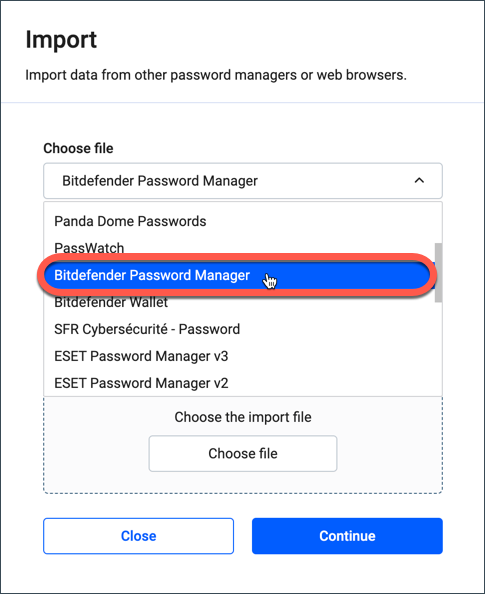
5. Selectați fișierul CSV pe care tocmai l-ați pregătit, apoi apăsați butonul Continuă.
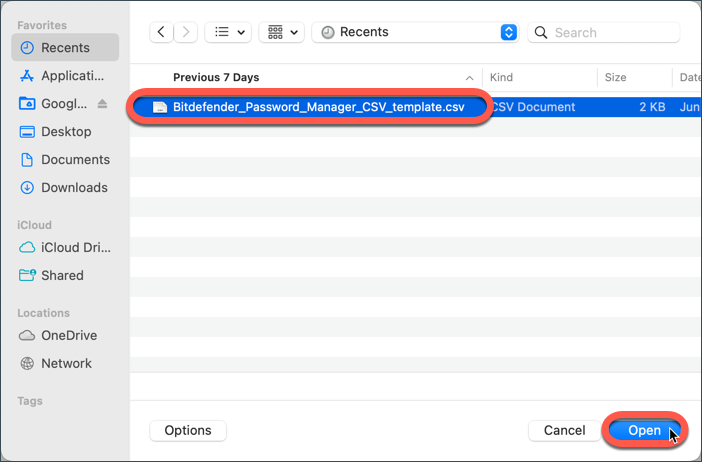
La final Bitdefender va afișa un rezumat al numărului și tipurilor de date care au fost importate cu succes. Odată importate, parolele dvs. vor deveni accesibile pe toate dispozitivele pe care este instalată aplicația sau extensia de browser Bitdefender Password Manager.
Ghid de rezolvare a problemelor: De ce nu se importă corect CSV-ul?
Utilizați acest ghid pentru a soluționa diverse probleme ce pot surveni atunci când importați date în Bitdefender Password Manager prin crearea sau editarea unui fișier CSV personalizat.
În cazul în care apare o eroare în timpul procesului de transfer de date, Bitdefender va explica la final cauza și numărul de conturi care nu au putut fi importate. Pur și simplu derulați în jos sau de la stânga la dreapta pentru a vedea tot mesaj. Dacă doriți să salvați aceste informații, puteți copia jurnalul de import făcând clic pe butonul "Copy to clipboard".
Erorile care ar putea apărea constă în principal în date duplicate, două sau mai multe credențiale cu același nume de utilizator pentru același site web, note prea lungi; există, de asemenea, posibilitatea ca datele să fi fost salvate incorect în fișierul CSV.
Intrări duplicate
În cazul în care există date duplicate, jurnalul de import va afișa eroarea "Un document cu aceleași proprietăți unice deja există" - urmată de titlu, adresa site-ului și numele de utilizator. Înseamnă că respectivele credențiale sunt deja salvate cu nume de utilizator și nume de domeniu/URL identice în Bitdefender Password Manager.
În ceea ce privește intrările duble, doar conturile duplicate sunt respinse de procesul de importare date. Identitățile,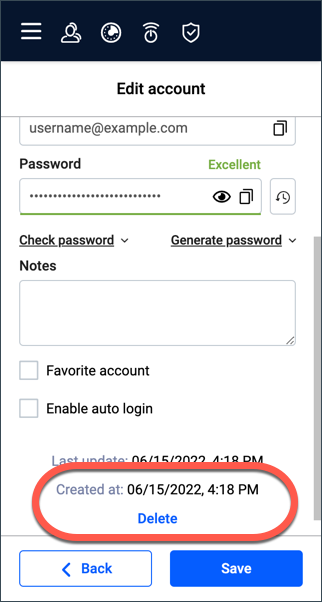
Există o modalitate de a filtra și elimina două sau mai multe intrări identice în Bitdefender Password Manager. Deschideți unul câte unul fiecare cont duplicat, apoi comparați data la care au fost create pentru a gasi originalul:
- Apăsați pictograma
de editare din dreptul fiecarui cont duplicat.
- Derulați până în partea de jos a filei "Editare cont".
- Data este afișată în partea de jos a contului pe care îl editați. Tot acolo veți găsi și butonul "Șterge".
Este posibil ca Bitdefender Password Manager să importe două sau mai multe credențiale cu nume de utilizator și domenii identice, fără a le trata ca fiind duplicate. În acest caz, parola și numele contului sunt diferite, prin urmare, managerul de parole le tratează ca date separate și importă toate datele de autentificare.
Limita maximă de caractere
O altă eroare poate apărea atunci când datele importate sunt prea lungi și depășesc numărul maxim de caractere admis de Bitdefender Password Manager. În acest caz, jurnalul de import va afișa o anumită parte a credențialelor împreună cu un mesaj care indică faptul că respectivul câmp poate avea doar un număr limitat de caractere. Prin urmare, Bitdefender Password Manager nu va importa date care depășesc numărul maxim de caractere.
Dacă o anumită problemă se repetă, aruncați o privire asupra fișierului pe care încercați să îl importați. Fișierul CSV poate fi deschis în Microsoft Excel, Apple Numbers sau Google Docs pentru a corecta sau edita intrările înainte de a le importa în Bitdefender Password Manager.
Așa cum s-a menționat mai sus, datele din fișierul CSV trebuie să aibă o structură exactă. Structura variază și nu este aceeași în toate aplicațiile de gestionare a parolelor. Dacă formatul nu este suportat, managerul de parole nu poate citi corect datele pe care încercați să le importați. Pentru a afla forma exactă în care trebuie structurate informațiile, vă rugăm să consultați capitolul anterior din acest articol - "Defalcarea coloanelor din fișierul CSV: Fiecare câmp din tabel".
Date importate parțial
O altă situație cu care vă puteți confrunta este aceasta: o parte din fișierul CSV este importată cu succes, în timp ce restul datelor nu sunt migrate. Ca urmare, unele conturi nu apar în Bitdefender Password Manager.
Când se întâmplă acest lucru, înseamnă că fișierul CSV și structura sa sunt corecte. Deși Bitdefender acceptă mai multe formate, nu toate tipurile de date pot fi importate.
Bineînțeles, datele de autentificare ale conturilor online au cea mai mare prioritate. Cu toate acestea, datele salvate sub formă de note, de exemplu, sau identități pot fi ignorate în procesul de transfer din cauza diferențelor în forma utilizată de un alt manager de parole sau de un alt browser web. Dacă vă confruntați cu acest tip de problemă, este recomandat să ne raportați eroarea care apare în jurnalul de import. Ne bucuram să primim orice feedback care poate fi folosit pentru a îmbunătăți funcționalitatea și compatibilitatea Bitdefender Password Manager.